一、校园网怎么连接路由器开wifi
首先需要准备的是硬件设施:两根网线,一个无线路由器(我的是TPlink),其他品牌没有试过,不过应该可以参考使用。
1.将一根网线连接在宿舍网口和无线路由器的WAN口(就是单独的那一个)之间
2.将另一根网线连接在无线路由器的LAN口(一般会有4到5个口,选择其中任意一个即可)和电脑的网络接口之间
注:WAN口和LAN口很好区分的,一般的无线路由器这两个口的颜色是不一样的,WAN口只有一个,LAN口有多个
硬件的准备到此就可以结束了。
然后是对电脑的设置
1.首先要设置一下电脑的网络连接,也就是修改TCP/IP协议,这个如何进入大家应该都会吧
然后将IP地址设置为自动,DNS也设置为自动
2.然后是设置你的无线路由器
打开浏览器,输入你的无线路由器地址,一般来说都是192.168.1.1,如果有不同的,可以参考无线路由器背面或者说明书上的地址,就会弹出这个对话框
用户名和密码都是admin。。然后点击确定,进入到无线路由器的操作界面
会弹出一个对话框,这些基本上可以进行傻瓜式安装设置,即疯狂点“下一步”
这个里面,请选择“让路由器自动选择上网方式(推荐)”,然后继续点下一步
检测结束后,会弹出无线设置对话框,注意,这里的ssid就是你的无线路由器名称,以后用手机选择登录账号的时候会用得着
建议大家对自己的无线路由器进行加密,毕竟无线路由器耗费的依然是你自己网号里的流量,一定记得自己的密码,用wifi连接的时候还需要再次输入的。
密码设置好以后,点击“下一步”,然后点击“重启”
重启之后,再次在网址框里面输入192.168.1.1
就会弹出这个界面了
在屏幕的最左边,我们选择左键点击网络参数
然后会弹出扩展选项
然后再点击WAN口设置,在屏幕中心会弹出一个对话框,然后对其进行设置
将WAN口连接类型设置为静态IP
然后在下面的地址栏里输入你在学校网络中心办理网号的时候它给你的那一大串数字,体大的同学应该都明白是什么东西。。哈哈。。
设置结束以后点保存,然后无线路由器就会自动重启,重启之后大家变可以使用wifi了。
3.再说一下如何设置使用wifi吧。。
有两种选择,一种是你开着电脑的同时让手机使用wifi,这个时候你可以现在电脑上登录你的网号
二、怎么用路由器或者网线连接校园网
用路由器或者网线连接校园网的操作步骤如下:
一、路由器的连接:
如果校园网内不止一台路由器,则路由器有主路由器与副路由器之分,其中连接外网的那台称为主路由器(外网进线接入其WAN口上),通过主路由器连接或次级连接的称为副路由器。主路由器与副路由器(或两台副路由器)可通过一根网线连接到双方的LAN口上进行串联。

二、路由器的设置:
1、输入路由器IP地址:在电脑上运行浏览器,在地址栏内输入路由器IP地址(可参阅路由器说明书或查看路由器背面铭牌上的说明),如:192.168.1.1,并回车。为便于管理,特别是在多个路由器登录IP有可能相同的情况下,副路由器可修改其LAN口IP地址为:192.168.1.2等类推。
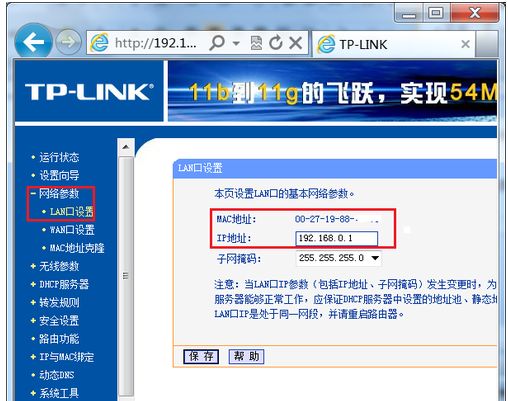
2、登录路由器:进入路由器登录界面后,输入登录帐号、密码(可参阅路由器说明书或查看路由器背面铭牌上的说明),一般均为:admin或boot。
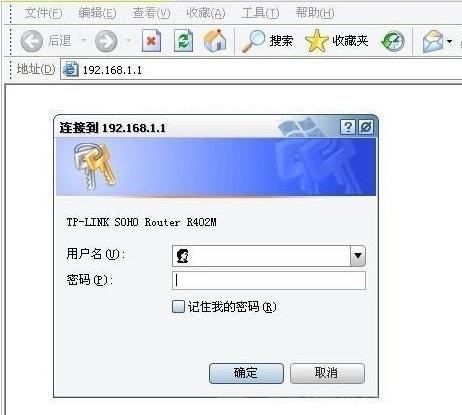
3、设置路由器:常见的设置主要有以下几项。
A、输入自动拨号的上网帐户、密码。进入主路由器(副路由器不需要)设置界面后,点击左侧“网络参数”,选择上网模式PPPoE拨号,再输入网络服务商提供的帐号、密码,并保存。这样,就能通过路由器自动拨号上网。
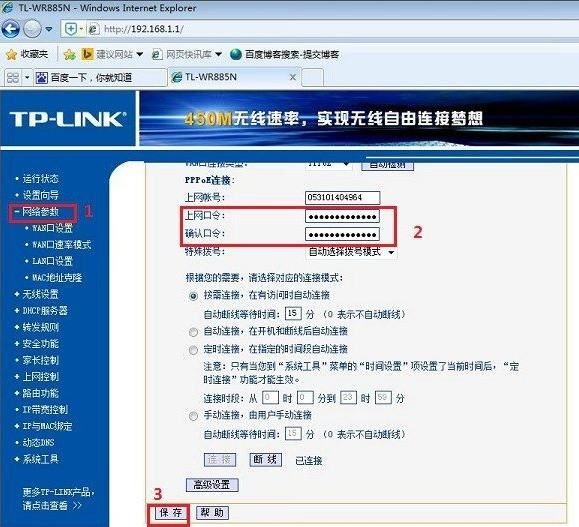
B、设置DHCP。
主路由器:选择DHCP服务器选项卡,点选“启用”DHCP,设置好IP地址(地址池开始地址和结束地址可按默认值设置,其最大限值一般为192.168.1.2~192.168.1.254,192.168.1.1和192.168.1.255分别保留为网关和广播地址)、网关(一般就是路由器的IP地址如本例中的192.168.1.1)、DNS服务器地址(不同地区适用的DNS服务器地址不同,最好根据网络服务商提供的设置,也可设置为上述提供的公共DNS服务器)等相关参数并保存。这样,连接到此路由器的电脑就无需手工设置IP地址等参数,可自动获取IP地址等参数。
副路由器:选择DHCP服务器选项卡,点选“不启用”DHCP,并保存。
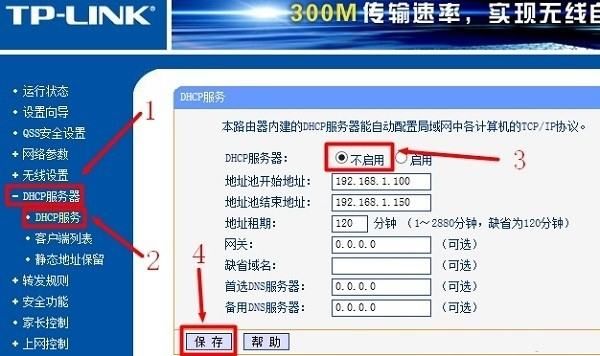
C、设置无线密码。为了防止其它用户非法蹭网,需要设置无线密码。点击“无线设置”-“无线安全设置”,选择合适的加密方式,并设置8位数以上的密码。最后保存。多台路由器都需要设置无线密码,可相同或不同。
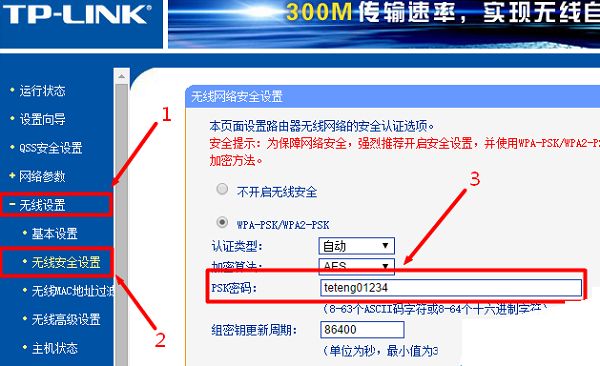
D、修改路由器登录密码。因为路由器设置有默认的通用帐户和密码,一般均为:admin或boot。任何连接到路由器的电脑都能登录路由器甚至篡改路由器参数,故可进入:安全设置-修改登录口令,以修改默认密码为自定义密码。
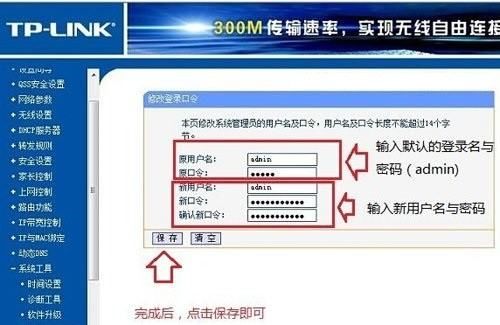
(4)重启路由器:设置完成后,要重启路由器才能生效,重启方法,在系统工具下面,选择“重启路由器”这一项即可。
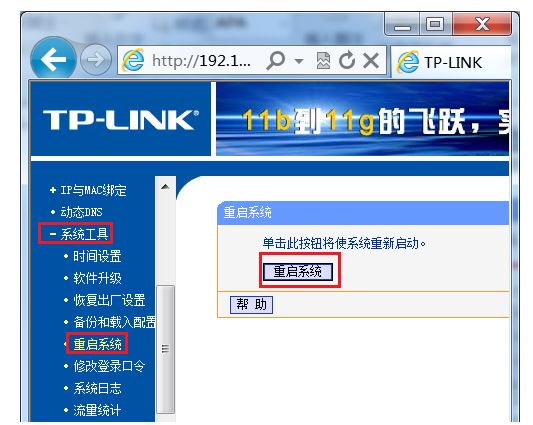
三、校园网宽带怎么连接路由器
首先准备两根网线,一根是路由器链接墙上端口,一根是路由器链接电脑,然后配置路由器。
配置完无线路由器,再把本地连接的IP地址配置为自动获取,搜索无线网络,找到自己路由器所覆盖的无线网络并连接,连接上无线网络之后使用认证客户端认证,认证通过就可以进行使用Internet。
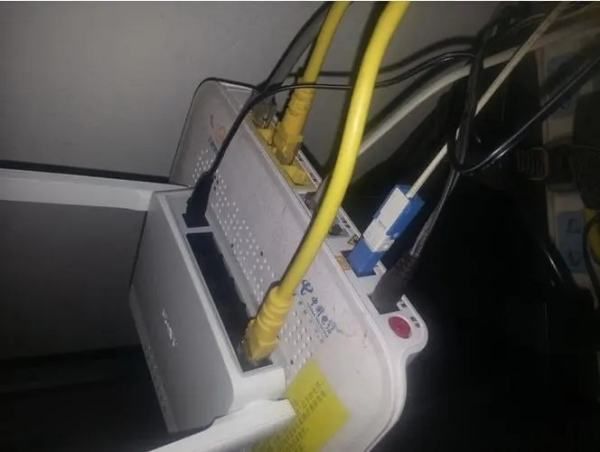
主路由器:
1、连接好网络,地址栏输入192.168.1.1,用户名:admin,密码:admin。
2、WAN(广域网)口设置:PPPoE拨号,输入宽带账号和密码。
3、LAN口设置:保持默认的192.168.1.1.
4、无线设置:SSID改为“WIFI-1”(自己命名)。
信道:(任选一个)开启无线功能,开启SSID广播功能 (让无线设备可以搜索到这个无线路)。